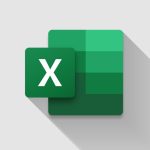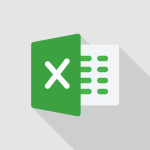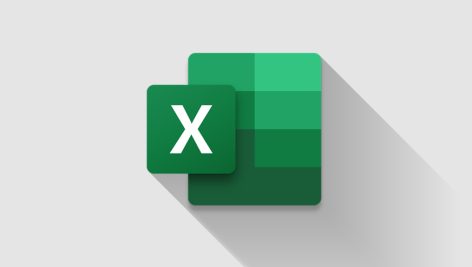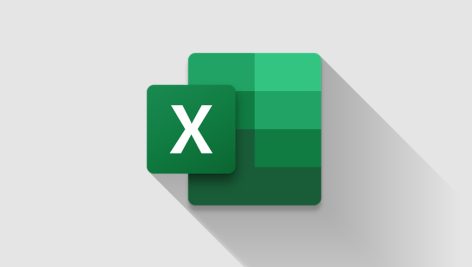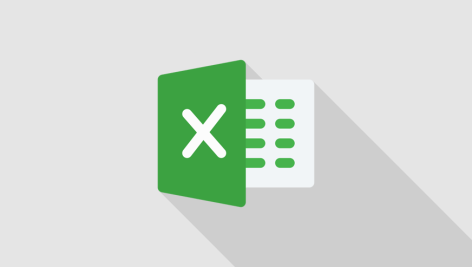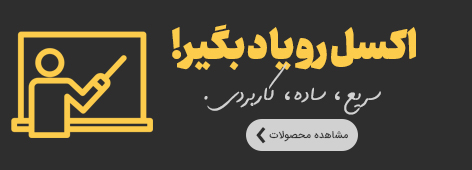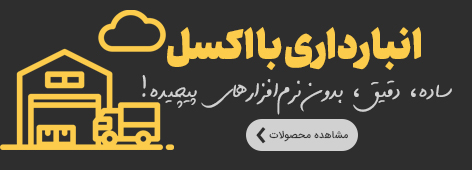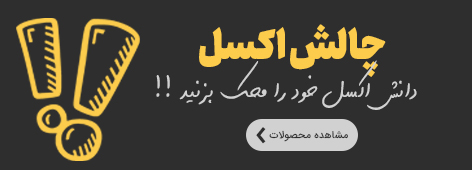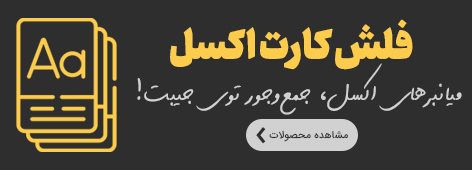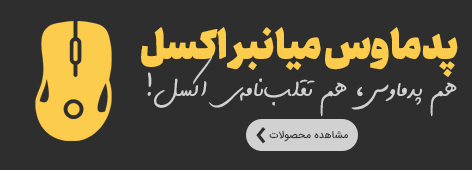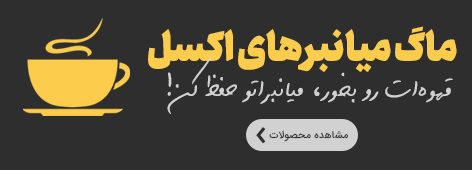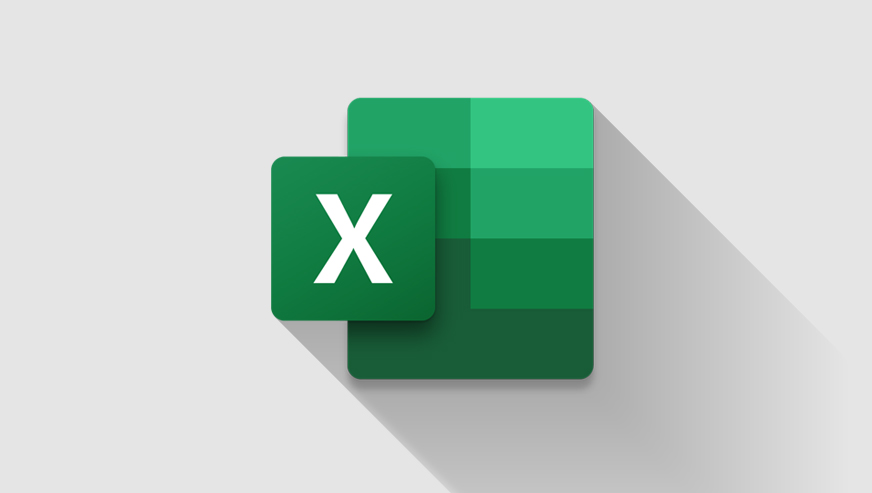
بررسی خالی بودن سلول در اکسل
برای فهمیدن اینکه یک سلول خالی است یا خیر، میتوانید از تابع IF به همراه یک رشته خالی استفاده کنید. همچنین با استفاده از ترکیب IF و ISBLANK میتوان همان نتیجه را بهدست آورد.اگر سلول خالی باشد به خاطر داشته باشید که تابع IF در اکسل شرطی را بررسی میکند و در صورت برقراری شرط، یک مقدار و در صورت برقرار نبودن، مقدار دیگری را نمایش میدهد. تابع IF زیر، زمانی که مقدار وارد شده برابر با یک رشته خالی باشد (دو علامت نقلقول متوالی بدون هیچ محتوایی)، مقدار بله را نشان میدهد و در غیر این صورت خیر برمیگرداند:
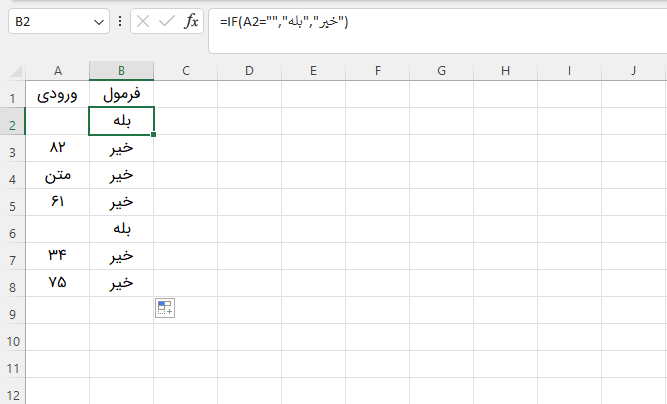
نکته: اگر سلول ورودی تنها شامل یک فاصله باشد، ممکن است ظاهراً خالی به نظر برسد. با این حال، مقدار آن دقیقاً برابر با یک رشته خالی نیست و تابع IF که پیشتر توضیح داده شد، در این حالت مقدار خیر را برمیگرداند. میتوانید از ترکیب IF و ISBLANK استفاده کنید تا همان نتیجه دقیق را دریافت کنید:
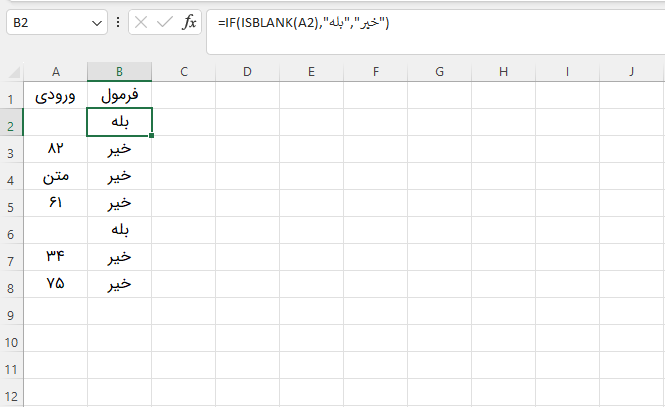
توجه: تابع ISBLANK مقدار TRUE را زمانی برمیگرداند که سلول خالی باشد و FALSE را زمانی که سلول خالی نباشد. اگر سلول ورودی شامل یک فاصله یا فرمولی باشد که یک رشته خالی تولید کند، ممکن است ظاهراً خالی به نظر برسد، اما در واقع سلول خالی نیست و فرمول بالا در این حالت مقدار خیر را برمیگرداند. اگر سلول خالی نباشد در اکسل، علامت <> به معنی «مساوی نیست» است. تابع IF زیر، مقدار ورودی را در ۲ ضرب میکند اگر مقدار ورودی برابر با یک رشته خالی نباشد (دو علامت نقلقول متوالی بدون هیچ محتوایی) و در غیر این صورت، یک رشته خالی برمیگرداند:
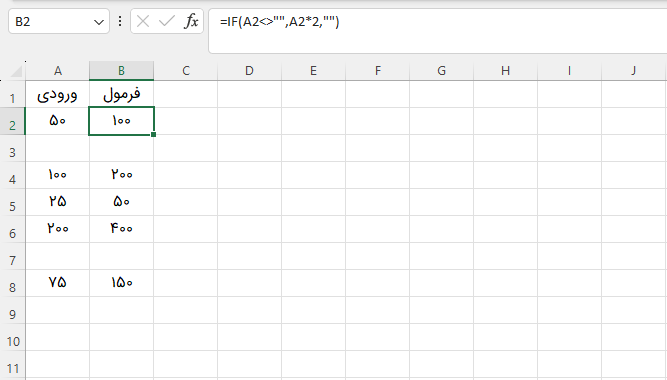
برای به دست آوردن همان نتیجه دقیق، میتوانید از ترکیب IF، NOT و ISBLANK استفاده کنید:
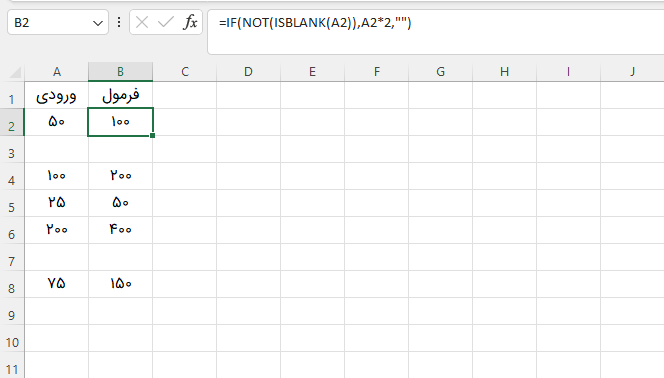
برجستهسازی سلولهای خالی
در اکسل میتوانید با استفاده از قالببندی شرطی (Conditional Formatting)، سلولهای خالی را مشخص کنید. بهعنوان نمونه، محدوده A1:H8 را انتخاب نمایید:
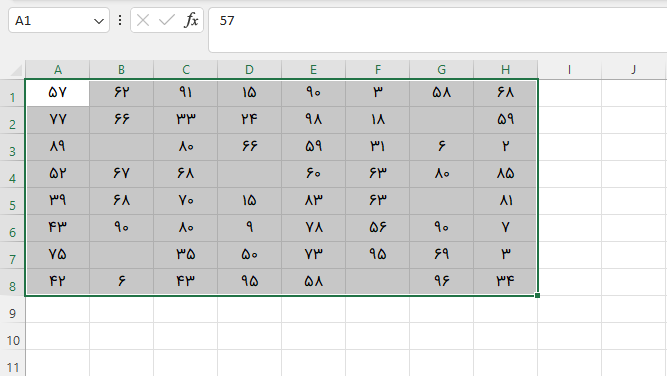
در زبانه Home (خانه) و در بخش Styles (سبکها)، روی گزینه Conditional Formatting (قالببندی شرطی) کلیک نمایید:

روی Highlight Cells Rules (قوانین برجسته کردن سلولها) کلیک کنید و سپس گزینه More Rules (قوانین بیشتر) را انتخاب نمایید:
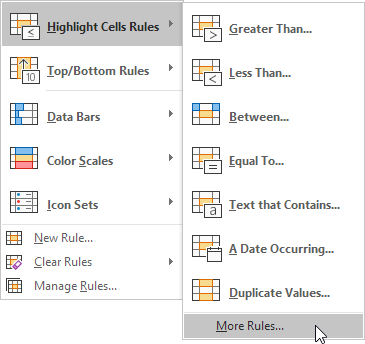
از منوی کشویی، گزینه Blanks (خالیها) را انتخاب کنید، یک سبک قالببندی تعیین نمایید و در نهایت روی OK کلیک کنید:
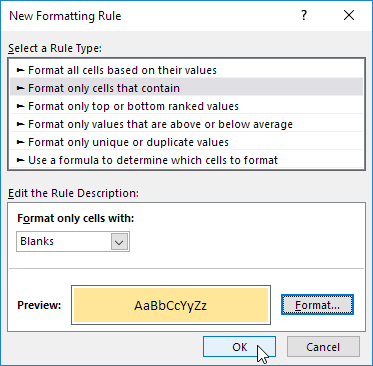
نتیجه:
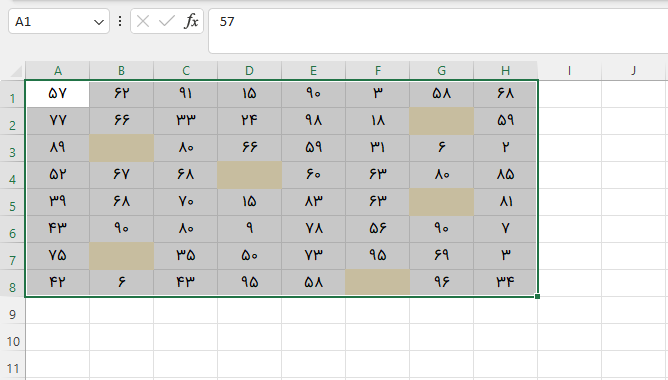
مقالات پیشنهادی:
 اکسللرن | مرجع پروژههای کاربردی اکسل |
اکسللرن | مرجع پروژههای کاربردی اکسل |